Bạn có thể tạo đĩa sửa chữa để truy cập các công cụ khôi phục khi Windows 10 không khởi động và trong hướng dẫn này, chúng tôi sẽ hướng dẫn bạn cách thực hiện việc này.
Trên Windows 10, bạn có thể sử dụng khởi động nâng cao kinh nghiệm để khắc phục sự cố và sửa chữa các vấn đề chung, bao gồm cả các vấn đề khởi động. Tuy nhiên, khi thiết bị của bạn thậm chí sẽ không khởi động, bạn có thể cần phải sử dụng một đĩa khôi phục để bắt đầu và sửa chữa vấn đề nghiêm trọng.
Bạn đang đọc: Cách tạo đĩa sửa chữa hệ thống trên Windows 10
Đĩa sửa chữa hệ thống chứa các tập tin cần thiết để bắt đầu thiết bị của bạn và truy cập vào các công cụ phục hồi có thể giúp bạn khôi phục cài đặt Windows 10 khi một lỗi nghiêm trọng xảy ra hoặc bạn cần khôi phục lại thiết bị của bạn bằng cách sử dụng hình ảnh của hệ thống.
Trong hướng dẫn này , bạn sẽ tìm hiểu các bước để tạo đĩa sửa chữa hệ thống mà bạn có thể sử dụng khi không có cách nào khác để khởi động thiết bị của bạn.
Cách tạo đĩa sửa chữa hệ thống bằng Control Panel
Nếu bạn phải tạo đĩa sửa chữa hệ thống để khôi phục cài đặt Windows 10 , hãy chèn đĩa có thể ghi vào ổ đĩa CD / DVD của bạn rồi làm theo các bước sau:
- Mở Control Panel .
- Trong “System and Security”, nhấp vào liên kết Back and Restore (Windows 7)
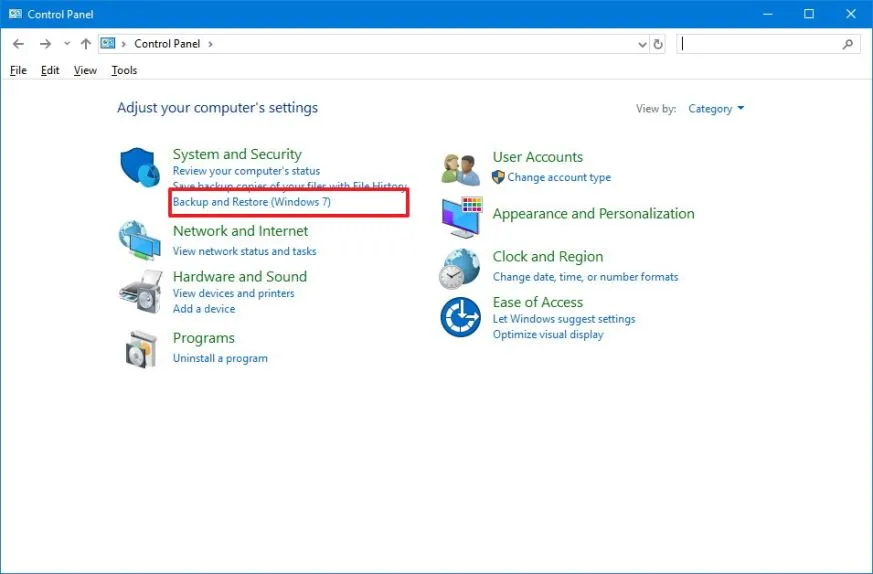
- Trên ngăn bên trái, nhấp vào liên kết Create a system repair disc .
Tìm hiểu thêm: CÁCH LƯU VĂN BẢN OFFICE 2013
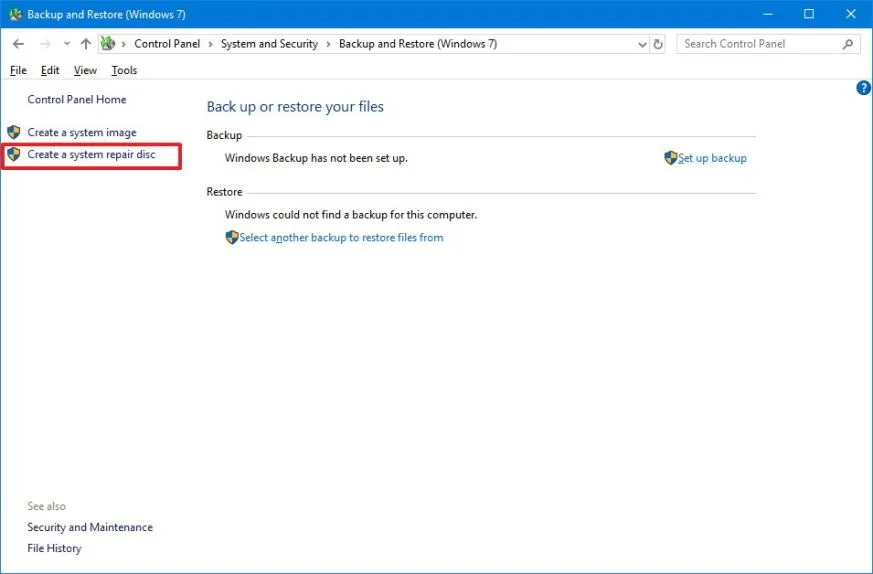
- Chọn ổ đĩa DVD với đĩa.
- Nhấp vào nút Create disc .
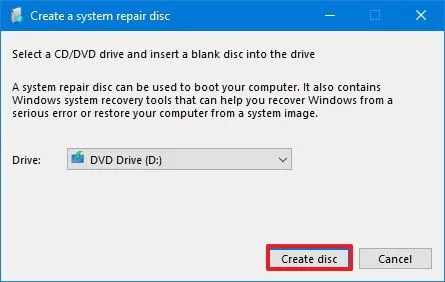
>>>>>Xem thêm: Thay đổi Kích thước Ảnh trong Photoshop
Khi bạn đã hoàn tất bước này, khi máy tính của bạn không khởi động, bạn có thể sử dụng đĩa để khởi động vào các tùy chọn Khởi động nâng cao để khôi phục hệ thống của bạn.
Thông thường, tùy chọn này sẽ có ích cho hệ thống cũ hơn với ổ đĩa DVD / CD và khi kết nối internet không khả dụng, bạn cũng có thể sử dụng bất kỳ phương tiện khởi động Windows 10 nào để truy cập các công cụ khôi phục.
Nếu bạn gặp bất kỳ sự cố nào khi khôi phục Windows 10, hãy gửi câu hỏi của bạn trong diễn đàn Pureinfotech để nhận câu trả lời.
